链接: https://pan.baidu.com/s/1eR9GgwE 密码: rubh
主机和显示器必须是数字口连接,如dvi、displayport,VGA不能进安装界面
下载苹果镜像文件10.12.3[UEFI boot mode]

用[legacy Boot Mode]的镜像也可以,我试过,Legacy boot mode的安装比uefi还要快不少,不过有些机器用legacy无法引导
安装TransMac,制作u盘
准备8g优盘,以管理员身份打开transmac,找到窗口左侧中出现的 U 盘

将 U 盘格式为 Mac 系统下的磁盘格式,选中 U 盘并右键选择“Format Disk for Mac”选项
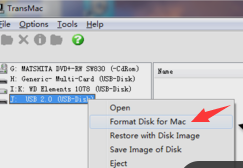
为 U 盘起一个名字,然后保持默认的 Mac OS Extended HFS+ 即可
当 U 盘被格式化完成以后,选中 U 盘并点击右键选择“Restore with Disk image”选项
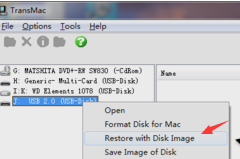
安装系统
首先,确定你要安装系统的硬盘是GPT模式
插入u盘(记住不要插usb3.0口),选择从此优盘启动,进入四叶草引导界面,选择进入安装界面
(如果安装进不去,在四叶草界面按空格,可以选择-v等参数,这样能看到卡在哪里,再找解决办法,
文章最下面,有我遇到的一些问题和解决方法)
我的配置I5 4570,技嘉主板,集成显卡,顺利安装完成
每次进入苹果系统,都要从此优盘引导启动,选择进入苹果系统
改为从硬盘启动
如果你已经可以用u盘引导,进入苹果系统,那么,接下来就可以改为硬盘直接启动了。
首先进入mac系统,安装clover

选项大概这样

再进入winpe,如果看不到一个efi(大概200m)的磁盘,用就用DiskGenius找到这个磁盘,给它分配一个盘符
把下载的四叶草引导文件解压,把里面efi文件夹拷贝到硬盘的那个efi磁盘,覆盖它的efi文件夹

这样,开机从硬盘启动,应该可以进入四叶草引导界面了,不需要u盘引导了
如果想直接进入mac系统,那么修改efi/CLOVER/config.plist文件,
找到里面<key>BOOT</key>

把MacHDD改为你os系统所在磁盘的名称,把Timeout的3秒改为0
不知道你的磁盘名称?
在mac里面的终端,用diskutil list查询,我的是这样:
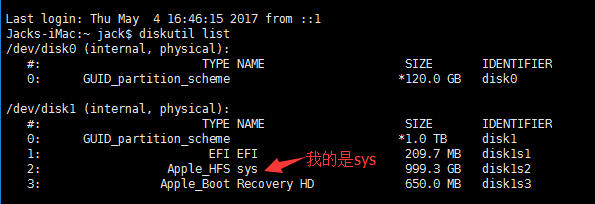
安装过程碰过的一些问题
如果安装卡在AppleUSBLegacyRoot@: AppleUSBLegacyRoot::init: enabling legacy matching
那么,需要修改clover的config.plist
找到<key>USB</key>
改为下面这样
<key>USB</key>
<dict>
<key>FixOwnership</key>
<true/>
<key>Inject</key>
<true/>
</dict>
转载于:https://www.cnblogs.com/IWings/p/6808346.html
最后
以上就是简单鲜花最近收集整理的关于用u盘安装黑苹果10.12.3的全部内容,更多相关用u盘安装黑苹果10内容请搜索靠谱客的其他文章。








发表评论 取消回复